資源分享神技---網絡基礎--最簡單的實驗--詳解
前言
記得上大學的時候有個學計算機的哥們,叫粟含。曾經他用一根網線見兩臺筆記本連在一起,然後分享資料,當時我聽說此事時覺得好牛X。宿舍裏的胖哥管粟含叫大神,當時我倆自以為習得到此神技,回到宿舍拆了一根網線,然後連接兩個筆記本,整了半天就是不行,感覺這項神技不是我等凡人可以會的,然後就果斷放棄了,從此更加崇拜粟含大神了!(自從學了雲計算就不覺得小粟有多牛了,粟含現在小米工作,喜歡小米的姑娘可以聯系我哦)
連接兩臺PC,怎麽能互通呢?關鍵在於 交叉線,小夥伴趕緊自己動手自己做一根!!!(
好了,介紹實驗:
實驗名稱:確保PC1-2互通
實驗需求:
1、通過 Packet Tracer 搭建實驗環境;
3、配置PC-2的地址為:1921.68.1.2 255.255.255.0
4、通過命令行驗證PC-1和PC-2的IP地址;
5、通過命令行測試 PC-1與PC-2 的連通性;
實驗目的:
1、掌握模擬器的使用;
2、掌握IP地址的配置與驗證;
3、掌握測試命令的使用與原理;
實驗步驟:
1、打開模擬器,拖入2個模擬PC,並標註相關信息;
2、基於需求配置每個模擬PC的IP地址;
3、在PC-1上使用Ping測試與PC-2的連通性;
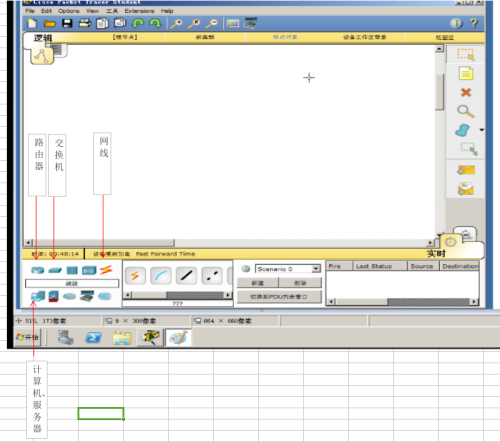 最右側工具欄
最右側工具欄
選擇
文本框
刪除
查看
顏色框(用它可以目視化管理拓撲結構)
模擬器界面
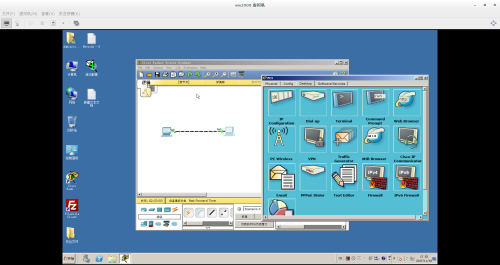
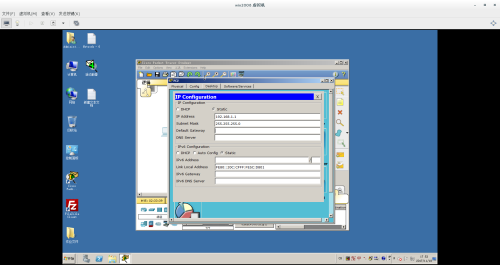
選取兩個PC機,用交叉線(斷點線)連接。(選擇fastethernet0端口連接)
點擊pc機,進入配置頁面,點擊desktop
點擊 ip configuration 進入ip地址配置頁面,按操作步驟配置ip address 192.168.1.1 按下鍵盤上的Enter鍵,掩碼會自動配置。同理配置第二臺機。
點開第二臺機,點擊進入desk top 後點擊command prompt,進
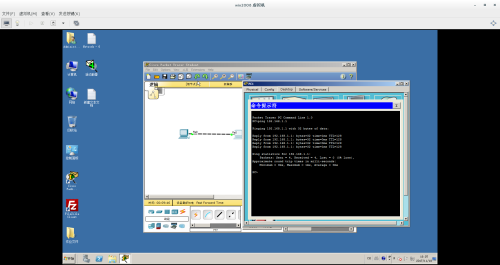
命令提示符模式,輸入命令ping 192.168.1.2
如圖界面 ok
大家可以按照我之前的博客制作一根交叉線,然後連接兩臺電腦玩一下。實現文件傳輸的過程,請百度,這裏就不介紹了。
雲客世界
V laixiang_weilai
歡迎大神指教!
本文出自 “13450609” 博客,請務必保留此出處http://13460609.blog.51cto.com/13450609/1983098
資源分享神技---網絡基礎--最簡單的實驗--詳解
